[转载]Android在线开发工具 App Inventor – 神舟龙 – 博客园.
最近在博客园看到一篇报道关于一个人好像是别出心裁的用Android程序求婚,最后成功了,在留言部分看到很多园友说:好浪漫,好幸福;文章中提到的一个在线开发程序,叫做app invertor,于是在网上稍微看了一下,下班回到家之后马上下载,起先是用迅雷下载的,结果下载进度一点也不动,于是乎,翻墙用IE9 下载,下载了两次没有成功,原因可能是保存路径有问题,建议先保存到桌面,然后再安装,下载地址如下http://dl.google.com/dl/appinventor/installers/windows/appinventor_setup_installer_v_1_2.exe(建议翻墙);下载好之后安装就可以了,好像官方建议安装过程中的路径不要修改,以防在加载模拟器的时候找不到路径,当然你也可以自己定义路径,不过在使用模拟器的时候需要人工的输入模拟器的路径,以后就不会出现这种问题了,下面就可以进入按Android的在线编辑页面了,请在浏览器的地址栏中输入:http://appinventor.googlelabs.com/ 就可以看到了,先放图···
第一次进入是会出现下面的界面,请点击new,并填写相应的项目名称即可,我填写的是First
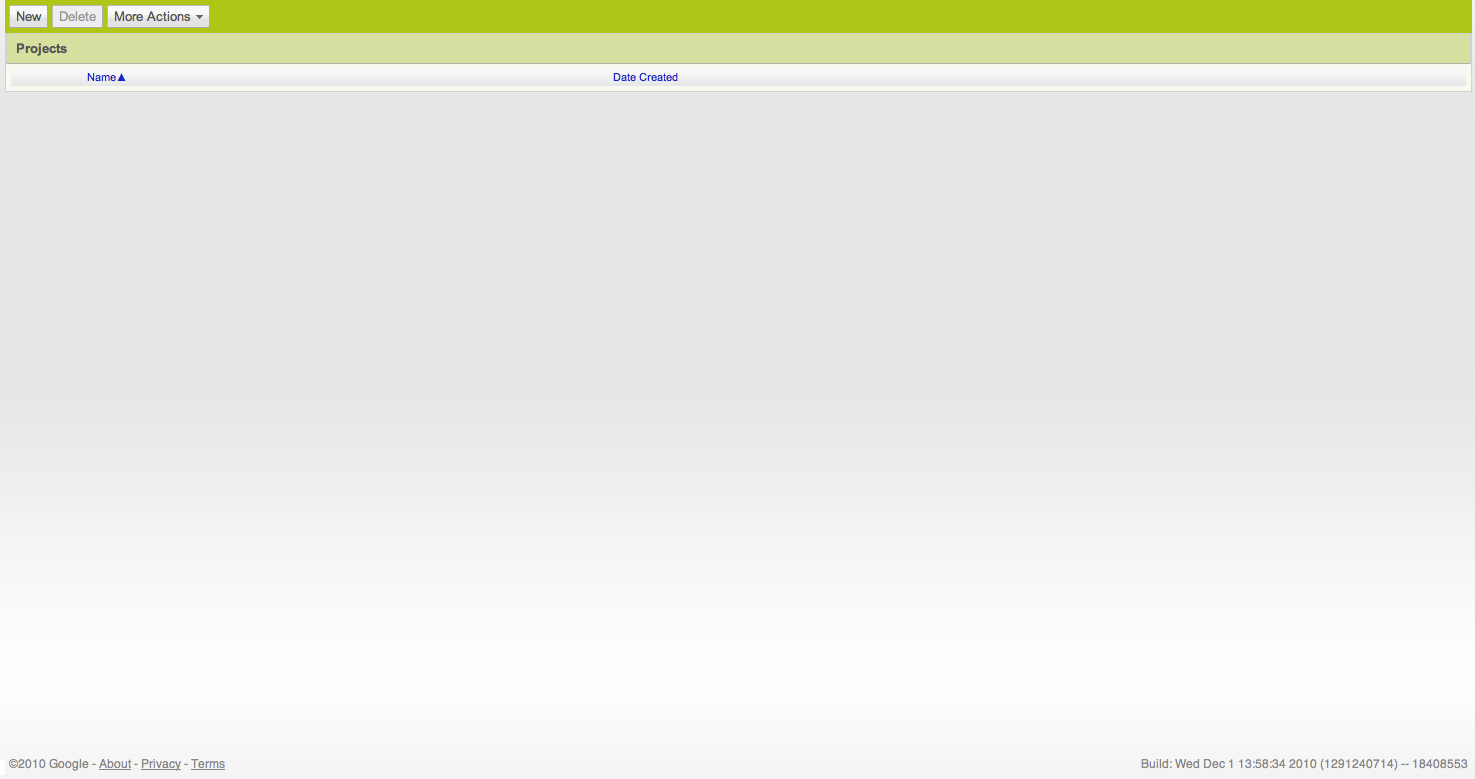
进入First项目,界面如下
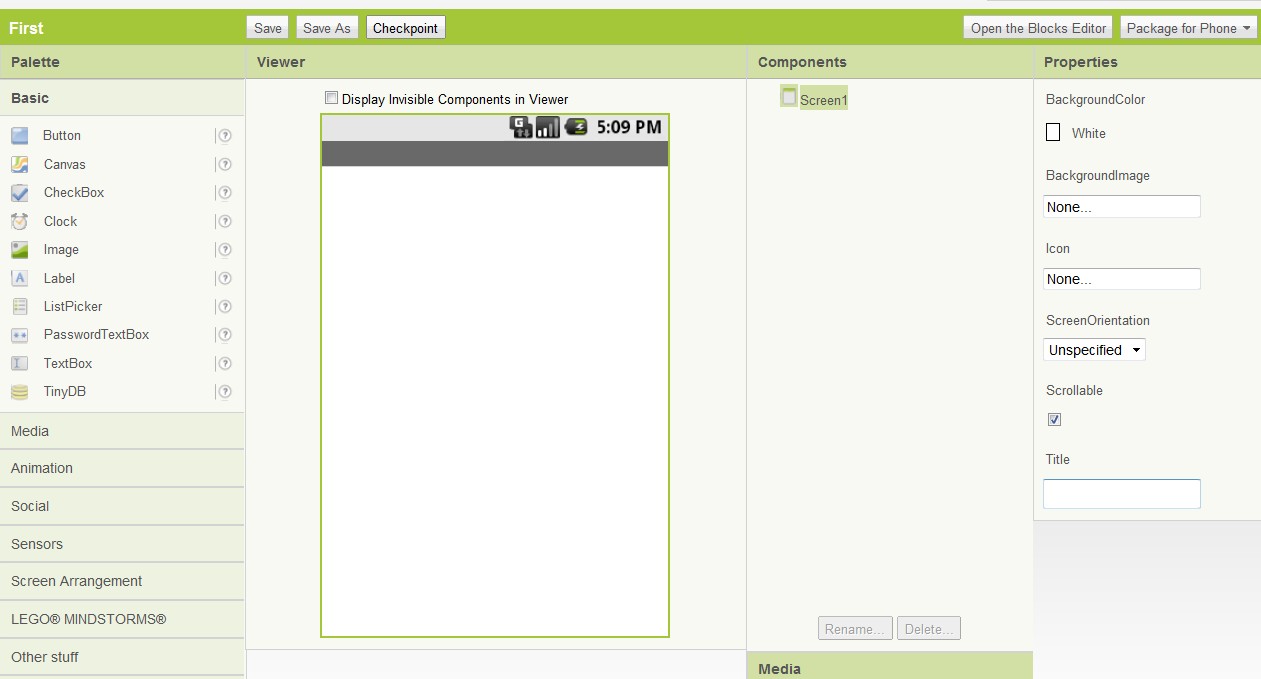
整个界面简洁,横向的可以分为四个部分,分别为palette(字典意思是调色板,就是工具),viewer(指示器),components(组件),properties(属性);
Palette:为我们所有将要用到的控件
Viewer:为android模拟器面板,可拖放控件至此
Components:Viewer中的空间都会在此显示其控件名称
Properties:当某个控件处于编辑状态时,显示其属性可编辑
下面建立我自己的第一个Demo
1.修改标题
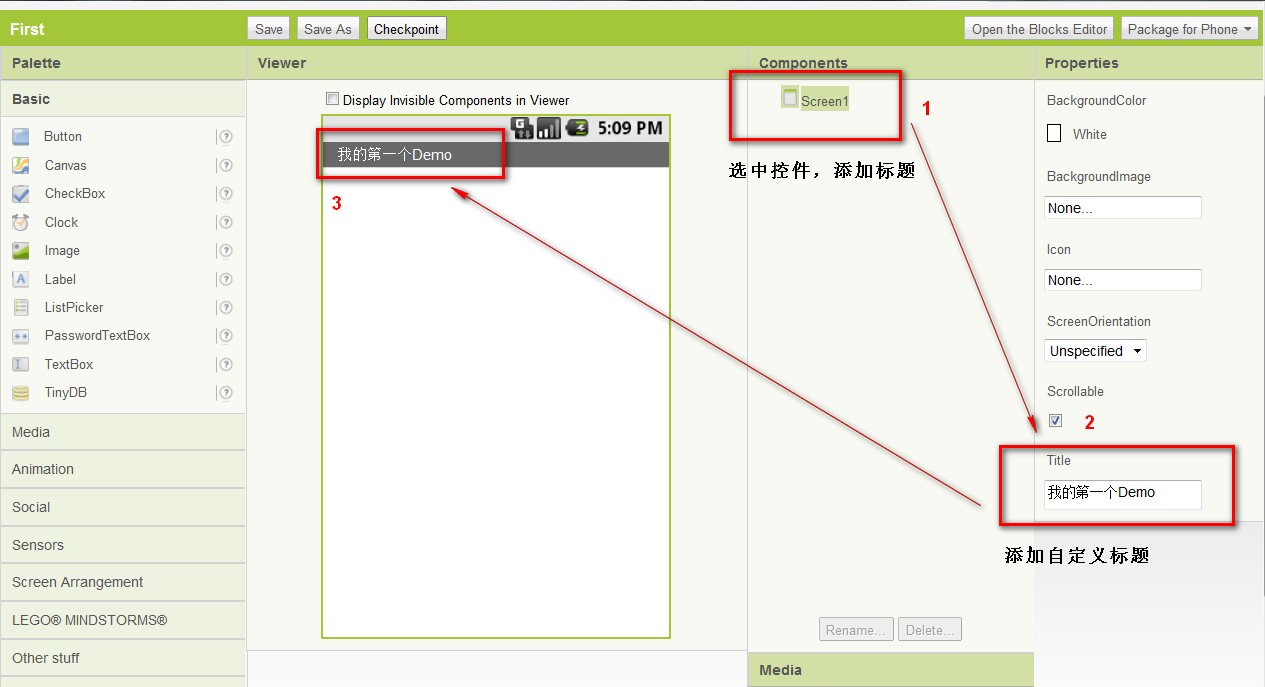
2.拖放控件,修改属性
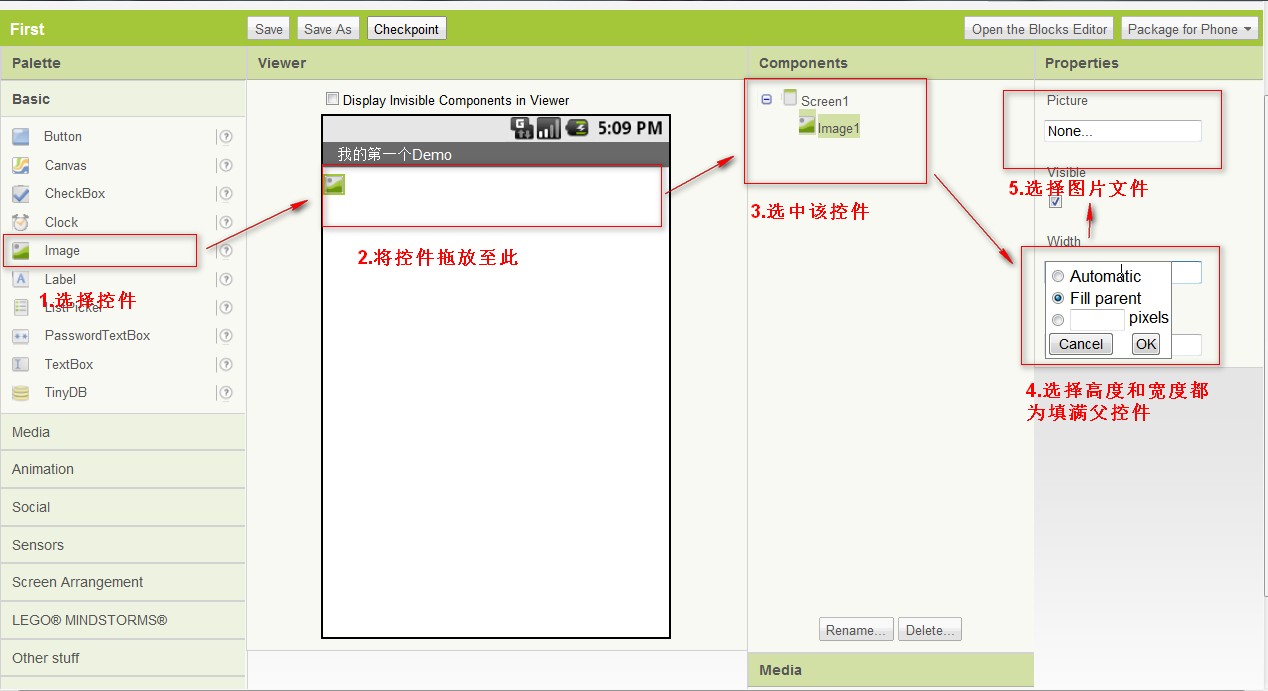
3.从本地上传文件
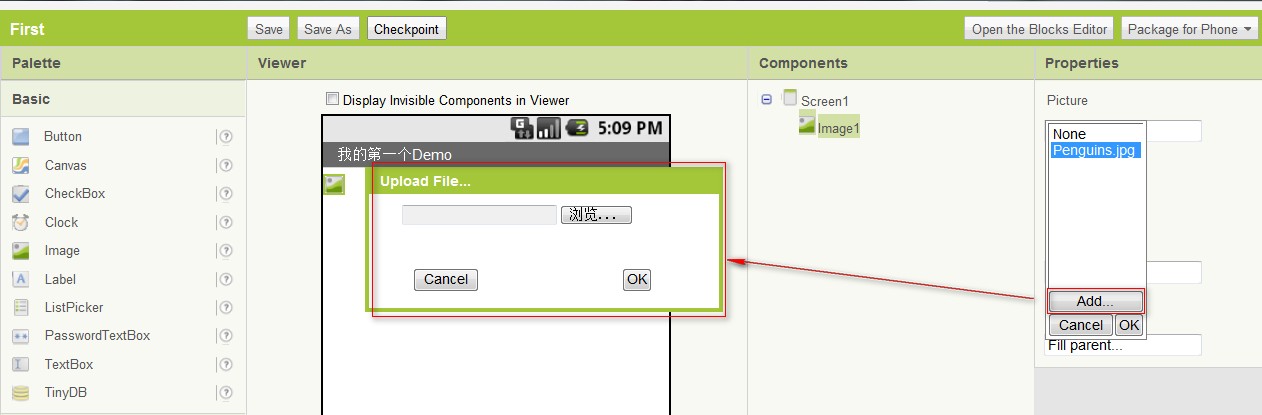
5.此时是图片正在上传图片,因为我们是在线编辑的,所以建议各位不要上传太大的图片

6.点击右上角的“Blocks Editor”按钮进入编辑界面,此时会显示正在下载,即从网站现在我们的程序,此时有可能会要求下载java6,点击下载即可,下载完成之后如果你的app inventor路径不是默认的,需要填写仿真器的路径
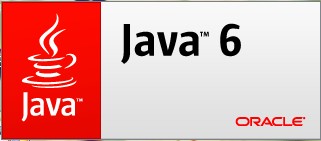
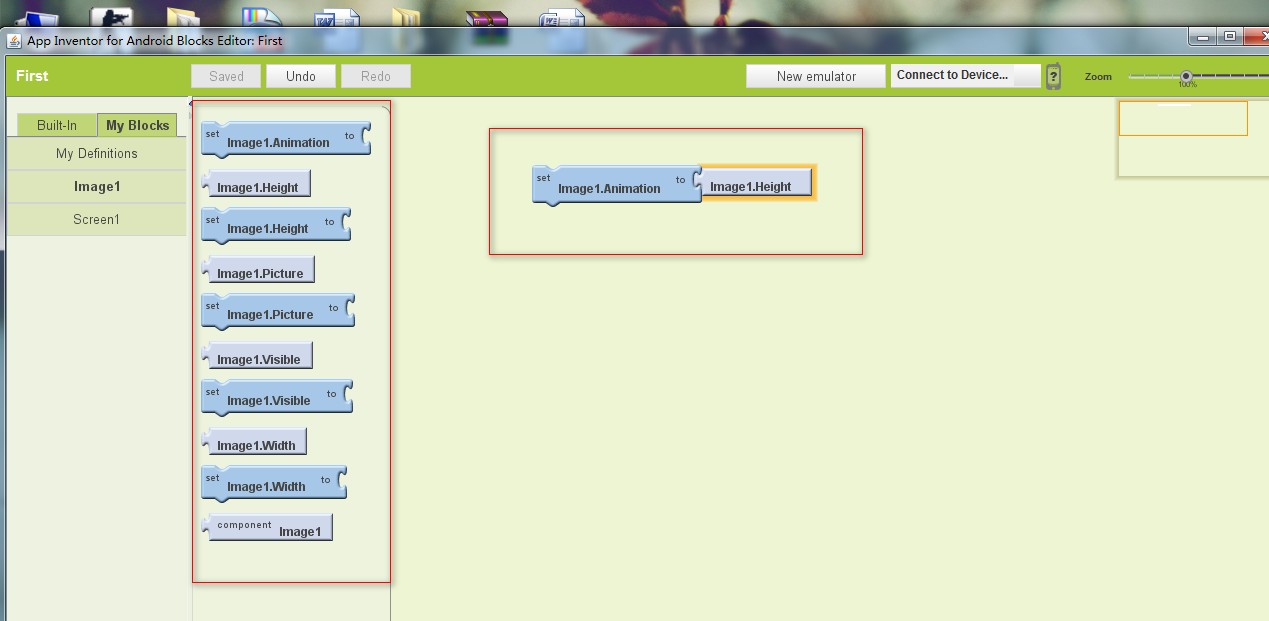
7.连接本人的android2.2手机效果如下

 Mikel
Mikel

